編輯:關於Android編程
1. 安裝 VS2015。
2. 安裝 Xamarin。我安裝的是目前的最新版本:Xamarin.VisualStudio_4.2.0.703.msi。
3. 安裝JDK:我安裝的是目前的最新版本:jdk1.7.0_71。
4. 下載 Android SDK。
(1)下載完成後,Android SDK目錄下有兩個exe:AVD Manager.exe 和SDK Manager.exe。
(2)SDK Manager 用於管理不同版本的SDK,在其管理界面中可以下載新版本的SDK或升級舊版本的SDK。
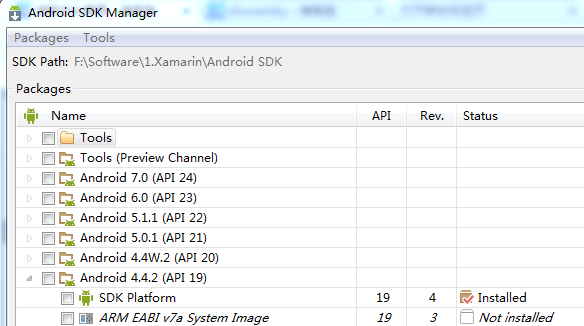
我下載了版本號的5.1.1,6.0,7.0的SDK(其文件目錄在子文件夾platforms下)。這些版本的SDK會在項目編譯時用到,以及安卓模擬器也會用到它們。
(3)AVD Manager.exe 用於管理安卓模擬器。
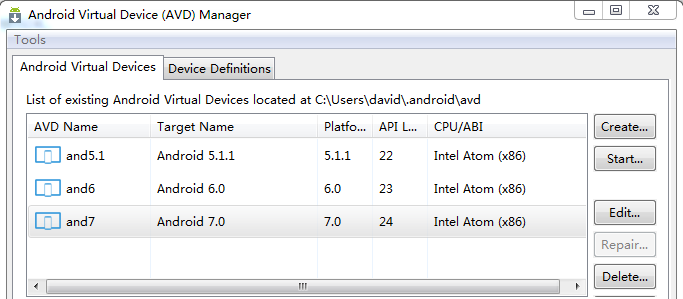
與SDK的版本號對應,我創建了三個安卓模擬器,供調試時使用。
5. 在VS中配置Xamarin選項。
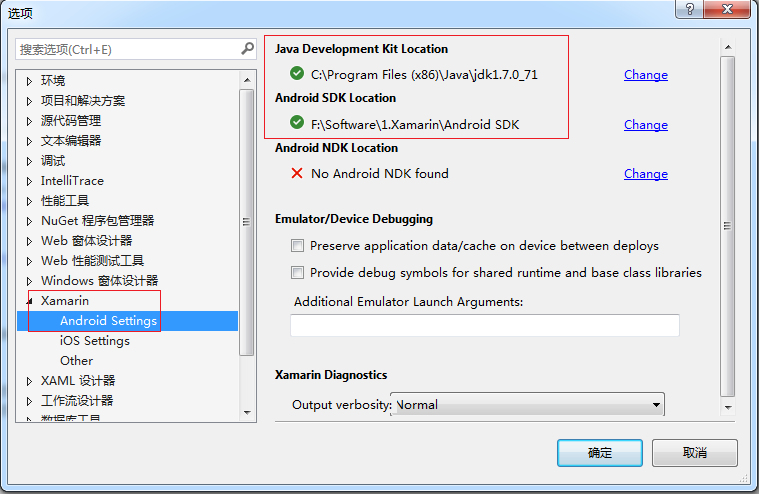
由於我暫時沒有用到原生的安卓開發,所以,我沒有配置NDK。
Xamarin.Forms 是Xamarin提供的一個套件,用於跨移動平台的Form應用開發,所以,如果是使用Xamarin開發App,那麼,Xamarin.Forms 將是很好的選擇。
1.新建一個Cross-Platform跨平台項目,選擇Xaml App(Portable)。
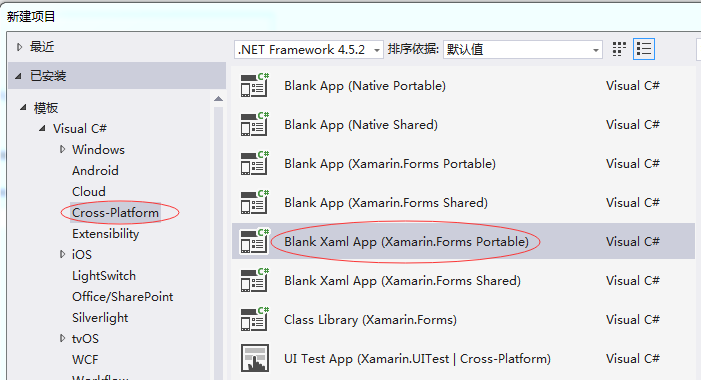
Xaml App 與 普通的App的區別在於,Xaml App是使用Xaml文件來控制Form上的控件的布局的。
2.項目新建成功後,會在解決方案管理器中,生成三個項目。
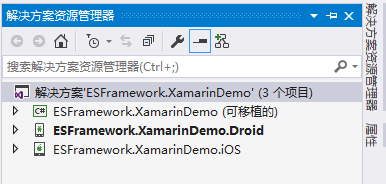
ESFramework.XamarinDemo 是可移植的類庫,App的絕大部分邏輯和UI都是在其中完成。
ESFramework.XamarinDemo.Droid 對應了安卓版本,ESFramework.XamarinDemo.iOS 對應了iOS版本,它們都引用了ESFramework.XamarinDemo 項目。
對於一般簡單的應用而言,只需要在ESFramework.XamarinDemo中編寫代碼就可以了,ESFramework.XamarinDemo.Droid 和ESFramework.XamarinDemo.iOS中的代碼幾乎不用動。
3.編譯ESFramework.XamarinDemo.Droid 項目
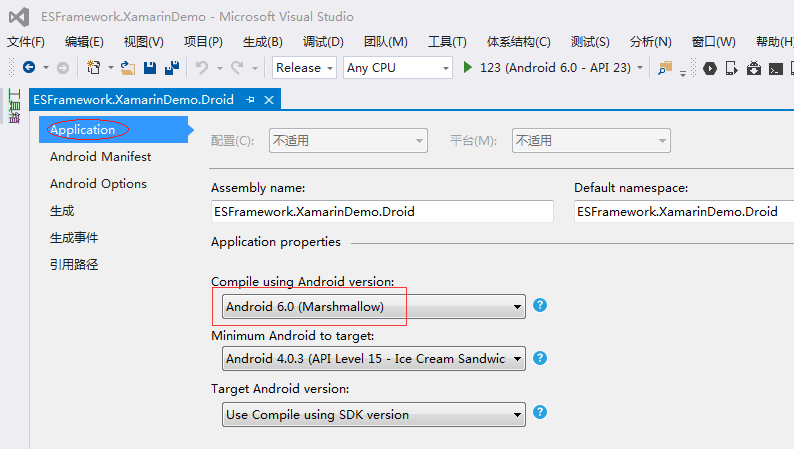
在項目屬性面板中,要選擇編譯所使用的安卓SDK的版本號,我選擇的是6.0。
4.部署、調試
編譯成功後,就可以嘗試部署到虛擬機,並運行調試了。
(1)啟動安卓虛擬機。
運行上述的AVD Manager.exe ,我選擇了自己創建的and6虛擬機,點擊界面右側的Start按鈕,啟動一個虛擬機實例。
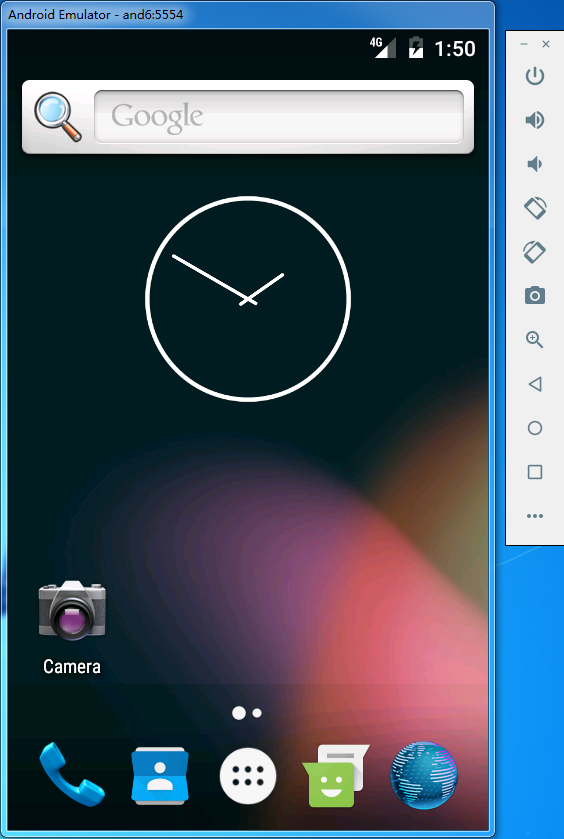
(2)部署並運行
在VS上的工具欄,選擇剛才啟動的虛擬機實例and6,點擊調試按鈕(綠色的三角形),即可開始部署、運行的流程。(注意,要選擇Debug模式)

(3)調試
部署運行成功後,模擬器就會顯示demo App 的UI界面:
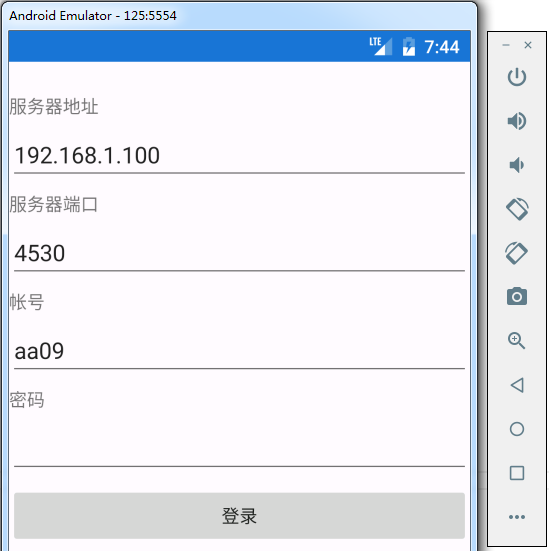
此時,可以在源碼中加入斷點開始調試程序了。
1.將項目切換到Release。
2.設置清單信息Manifest
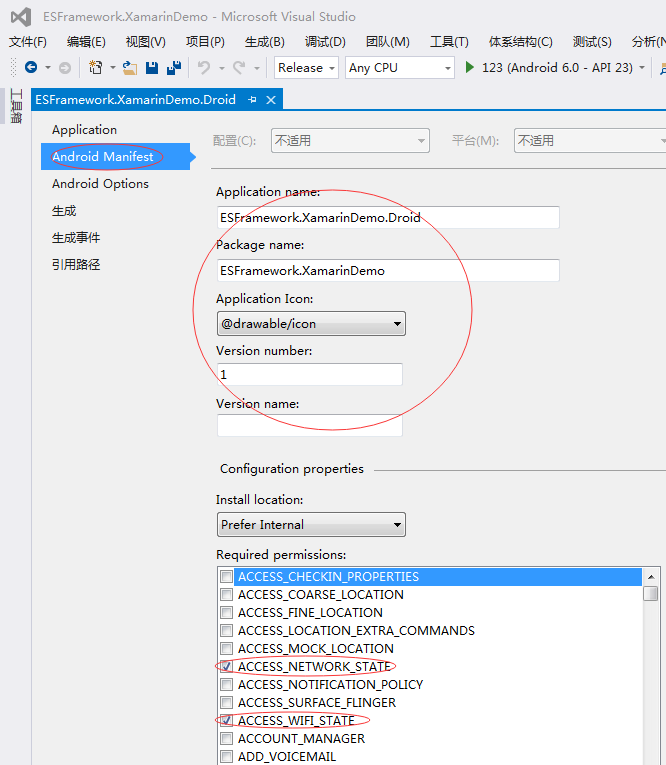
包括:應用的名稱、apk包的名稱、圖標、版本號、權限等。
3.設置Linker
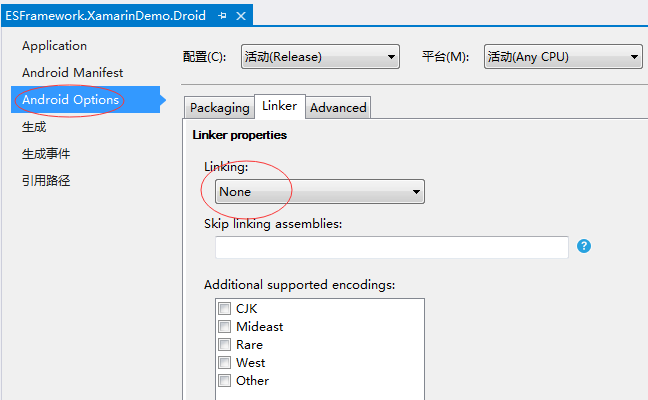
Linking 設置為none,意味著要將所有的SDK打包到apk中,這樣,一個apk至少是40多M。
Linking 一般設置為 SDK Assemblies Only,表示 apk 使用手機中自帶的SDK。
4.Archive - 存檔apk
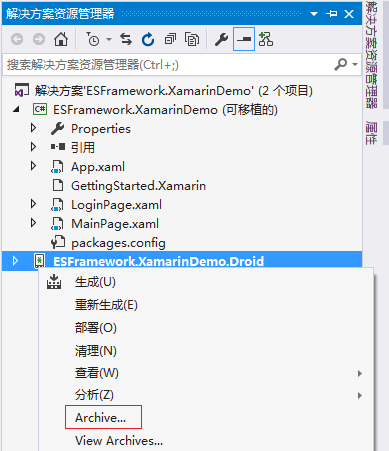
在發布apk之前,先要Archive得到apk。注意:Archive得到的apk不能直接部署到手機真機,運行會閃退。還需要經過最後的Distribute正式發布。
5.Distribute
在Archive成功後,會出現如下界面:
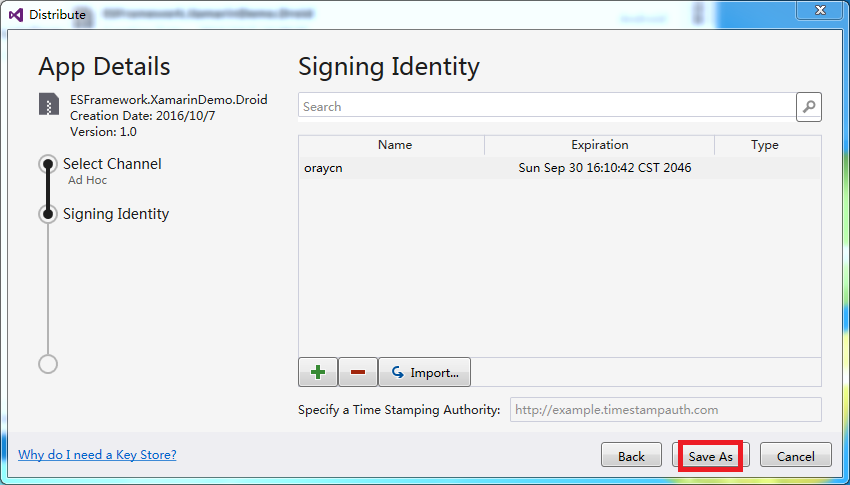
點擊Distribute按鈕,進入發布apk的流程。首先,要對apk進行簽名:
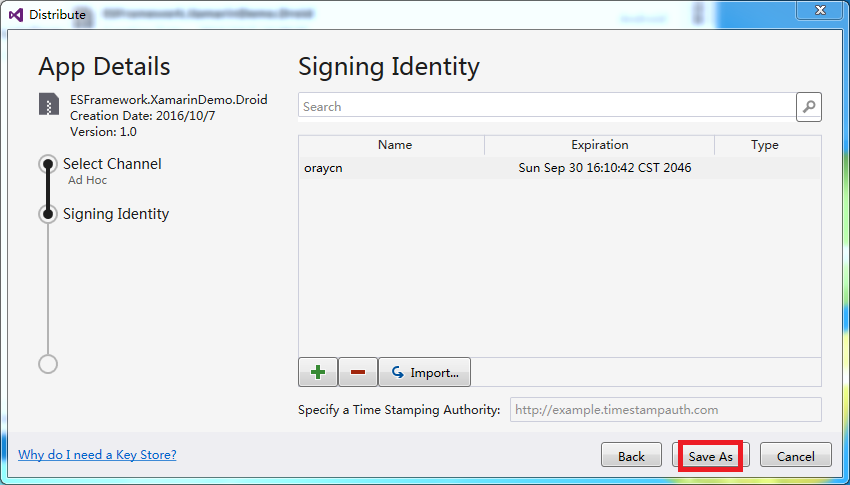
如果是第一次走這個流程,先要點擊綠色的“+”,創建一個密鑰文件,然後選擇它,再點擊“Save As”按鈕,即可保存簽名後的apk。
6.拷貝到真機
將上述得到的ESFramework.XamarinDemo.apk,拷貝到真機,就可以安裝了。晚裝完畢,點擊圖標,即可運行我們的demo App了。
以上的整個流程是我們在為aspx" target="_blank">ESFramework通信框架的Xamrain版本實現一個入門Demo時,完整的記錄,希望對剛剛開始研究Xamrain開發的朋友有所幫助。
後續的文章,我們將介紹這個Demo的後續開發過程,基於Xamarin實現手機與PC互通的的IM 聊天小程序。
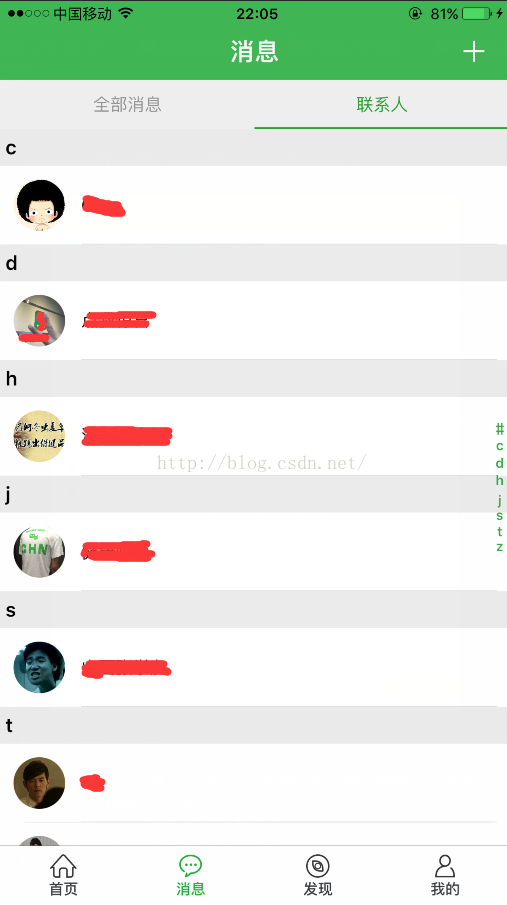 Android自定義控件---聯系人列表A-Z排序
Android自定義控件---聯系人列表A-Z排序
這幾天在做IM模塊,設計圖要求做一個類似下圖所示的自定義控件。 我百度了一下,發現類似的Ddmo有很多,但是還不能完全滿足設計圖的需求。參考了幾個
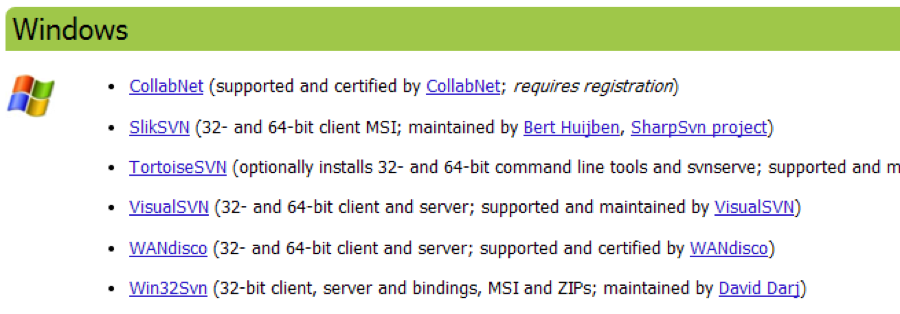 AndroidStudio使用SVN管理代碼
AndroidStudio使用SVN管理代碼
1.前言隨著項目的快速迭代,往往上一個版本正在測試中,下一個版本已經開始開發了和版本追溯了。目前移動客戶端還沒有版本管理控制上形成一套有效的管理體系,希望能通過此文檔的整
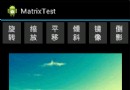 Android開發--利用Matrix進行圖片操作
Android開發--利用Matrix進行圖片操作
今天和大家分享一下Android中Matrix的簡單用法,Matrix其實就是一個3*3的矩陣,利用這個矩陣對圖像操作。在Android中,為我們提供一些封裝好的方法可以
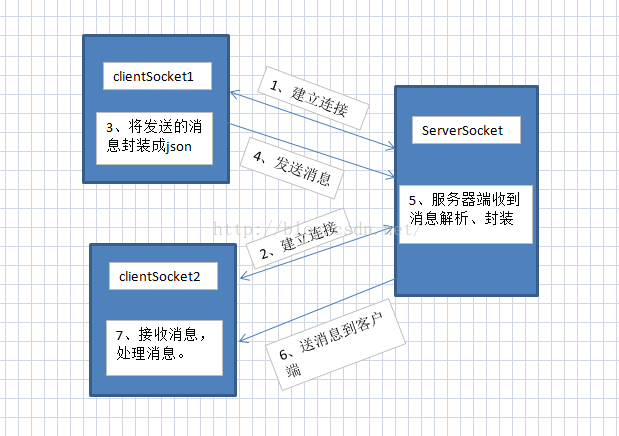 Android開發之實現兩個手機之間的通訊
Android開發之實現兩個手機之間的通訊
Hello,大家好,今天又來寫博客了,項目終於搞完了最近又有時間寫寫博客了。在上上篇博客中我們學習了Android中網絡通訊,並用Socket實現了Android客戶端與